สร้างอีเมล์ account |
1. คลิ๊กเลือกเมนูบาร์ข้อ 8 โปรแกรม (Programs) M3 ระบบอีเมล์ (Email) M3 ระบบอีเมล์ (Email) เพิ่ม และเช็คอีเมล์ THT (Add email and THT) เพิ่ม และเช็คอีเมล์ THT (Add email and THT) สร้าง / แก้ไข Account อีเมล์ (Create / Modify Account Profile) สร้าง / แก้ไข Account อีเมล์ (Create / Modify Account Profile)
|
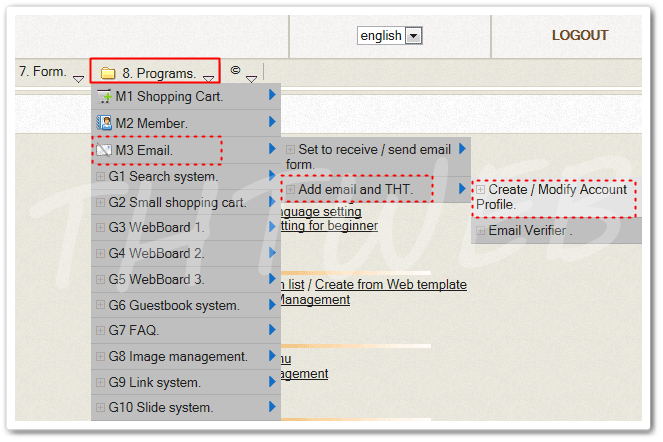 |
2. ใส่ username และ password ที่ระบบส่งให้ แล้วคลิ๊กปุ่ม Login |
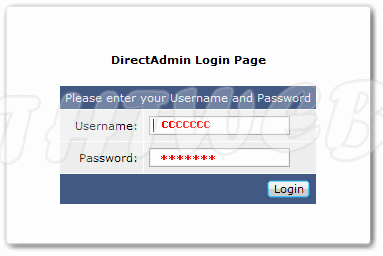 |
3. คลิ๊กเลือก E-Mail accounts
*** User Panel ด้านซ้าย มีรายละเอียดที่ควรทราบ อยู่ 2 ส่วน- Disk Space (Meg) : พื้นที่ที่ใช้ไป / 100 Mb
(ด้านหน้าจะแสดงพื้นที่ที่ใช้ไปเท่าไร / ด้านหลังเป็นเนื้อที่รวมทั้งหมด ของทั้ง 5 account)
- Email Account : จำนวนมีเมล์ที่ใช้ได้ (-1 account ที่ระบบสร้างไว้อัตโนมัติ)
|
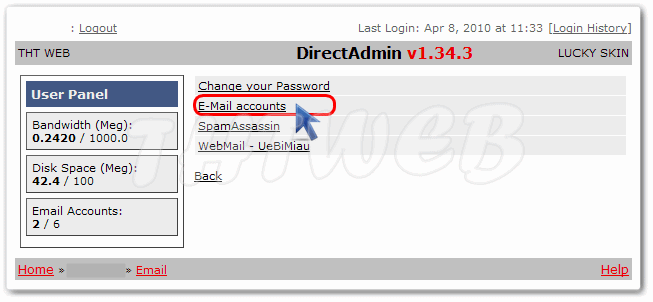 |
4. คลิ๊กเลือก Create POP3 mail account |
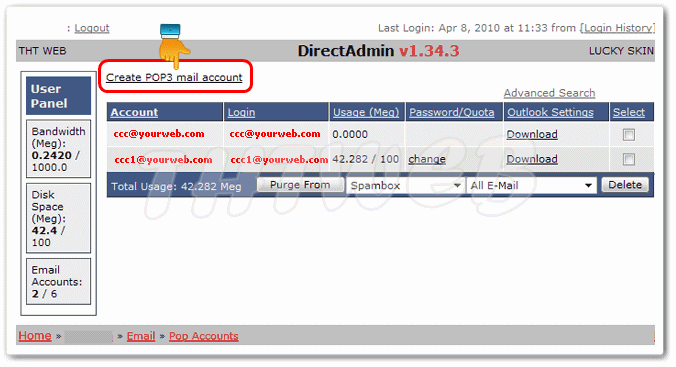 |
5. ตั้งชื่ออีเมล์ทีต้องการใช้ในช่อง- POP3 Username : ใส่เฉพาะชื่อด้านหน้า ( @ระบบตั้งไว้ให้แล้ว )
- Enter Password : อย่างน้อย 6หลัก ตัวเลข ตัวอักษร เล็ก-ใหญ่ ผสมกัน
- Re-Enter Password : พิมพ์เหมือนกัน
 Email Quata (Meg) : ห้ามใส่ 0 เพราะอาจทำพื้นที่เต็มได้ง่าย Email Quata (Meg) : ห้ามใส่ 0 เพราะอาจทำพื้นที่เต็มได้ง่าย
ควรกำหนดพื้นที่ของแต่ละ email account ที่ใช้ได้ ทั้ง 5 account พื้นที่รวมกันไม่เกิน 100 Mb.
เช่น คุณสร้างทั้งหมด 5 account แต่ละ account จะใช้พื้นที่ได้ไม่เกิน 20 mb. ในช่องนี้ก็ใส่ 20 เป็นต้น
เพื่อป้องกันบาง account ใช้พื้นที่เกิน จนเต็ม จะมีผลทำให้ทุก email account รับ-ส่งเมล์ ไม่ได้
เมื่อครบทุกช่องแล้ว คลี๊กปุ่ม |
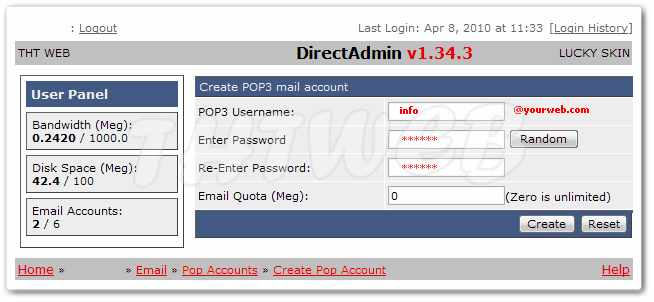 |
จะได้ account ใหม่ตามที่ตั้งค่าไว้ |
|
|